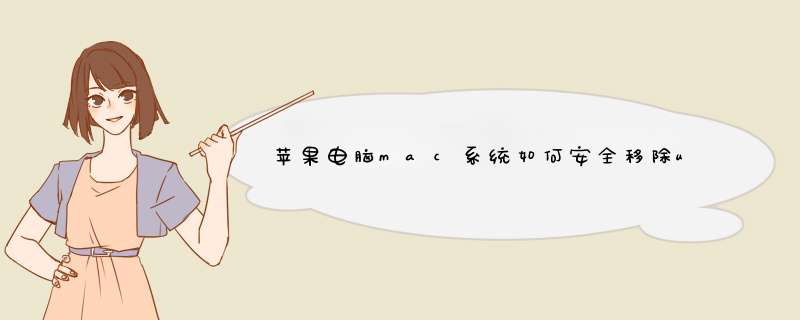
1、首先,如果当前正在运行全屏应用,请先将鼠标移至屏幕顶部。
2、这时,就会在屏幕顶部浮出一个菜单栏。在这个菜单栏中点击还原/最大化按钮(即绿色的那个按钮)。
3、点击之后,应用随即会退出全屏状态,这时,最小化按钮就变得可用了。如果当前仍不到看到桌面的 U 盘图标,则可以点击最小化按钮(即的那个按钮)将应用窗口最小化。
4、然后,在桌面找到 U 盘图标,在上面右击鼠标。
5、接着,在d出的菜单中点击“推出(此处是U盘的名称)”。
6、注意,点击推出之后,一定要等到 U 盘的图标从桌面消失才表明 U 盘已经安全退出。
7、安全退出之后,就可以从电脑上将 U 盘拔下来了。完成。
方法/步骤:1、在
Windows
下,当插入一个
U
盘时,通常是通过打开“我的电脑”来查看。
2、在
Mac
上的话,当插入一个
U
盘时,系统会自动把这个设备显示在桌面上。
3、双击即可打开此
U
盘并查看内容。
4、另外也可以打开
Mac
上的
Finder
应用,在左边栏中的“设备”下方也可以找到并打开
U
盘。
5、当使用完成了
U
盘以后,选中
U
盘并点击鼠标右键,再点击“退出
U
盘”就可以了。U盘插入Mac电脑后,显示如同一个硬盘的图标,退出时在图标上点击鼠标右键,选择推出U盘,然后即可拔下U盘。 OS X是全世界第一个基于FreeBSD系统采用“面向对象 *** 作系统”的全面的 *** 作系统。“面向对象 *** 作系统”是史蒂夫·乔布斯(Steve Jobs)于1985年被迫离开苹果后成立的NeXT公司所开发的。后来苹果公司收购了NeXT公司。史蒂夫·乔布斯重新担任苹果公司CEO,Mac开始使用的Mac OS系统得以整合到NeXT公司开发的Openstep系统上。
苹果电脑安全移除U盘:
Mac系统下安全移除只要在桌面选中U盘,右击选择“推出XXX”即可安全移除U盘,移除之后桌面的图标就没了,就可以将U盘拔出。
欢迎分享,转载请注明来源:内存溢出

 微信扫一扫
微信扫一扫
 支付宝扫一扫
支付宝扫一扫
评论列表(0条)